
Главная страница Случайная лекция

Мы поможем в написании ваших работ!
Порталы:
БиологияВойнаГеографияИнформатикаИскусствоИсторияКультураЛингвистикаМатематикаМедицинаОхрана трудаПолитикаПравоПсихологияРелигияТехникаФизикаФилософияЭкономика

Мы поможем в написании ваших работ!
Будильник
Меню Будильник служит для проверки запланированных мероприятий. Оно содержит два пункта:
· Проверять. Устанавливает проверку невыполненных мероприятий. Проверка осуществляется каждые 5 минут;
· Проверить сейчас. Проверяет невыполненные мероприятия немедленно.
1) Снимите флажки в обоих пунктах, иначе программа очень часто будет блокировать вашу работу, выводя на экран напоминание о невыполненных мероприятиях.
2) Просмотрим все сделки, в которых Костина является куратором. Для этого выберем вкладку Запроси щёлкнув по стрелке списка Кураторывыберем Костину. Затем нажмём кнопку Запрос 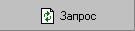 .
.
3) Перемещаясь влево, рассмотрите все поля, которые есть в списке, вплоть до ИНН.
4) Нажмите символ S на вкладке список. Программа подсчитает количество курируемых Костиной ссылок. Их число можно увидеть около символа S.
5) Для удобства рассмотрения списка щёлкните вкладку Кампания. Получим форму, в которой представлены все поля реквизитов кампании. Выбирать компании из списка можно, используя стрелки t влево и вправоu, а также в начало и в конец списка.
6) Чтобы просмотреть информацию об источнике, который направил клиентов к нам, щёлкните внизу вкладку Информация. Здесь также можно видеть сегмент рынка, к которому относятся клиенты.
8) Для того, чтобы узнать все фамилии контактных лиц в компании щёлкните внизу вкладку Контактноелицо и просмотрите список.
9) Чтобы узнать, какие товары или услуги рассматриваются в сделке, щёлкните внизу вкладку Товари просмотрите список.
10) Чтобы просмотреть законченные и незаконченные сделки, щёлкните внизу вкладку Сделкии просмотрите список.
Создадим новый запрос с более жёсткими условиями отбора:
11) В запросе на вкладке КАМПАНИЯ укажите куратора Костину, а также город , в котором размещена компания: Москва.
12) Перейдите на вкладкуСделки,выберитестатус сделки: Открыта (это означает незаконченная).Затем нажмите Запрос.
13) Перейдите на вкладку Список. Нажмите значок S для определения числа выбранных сделок. Используя стрелки курсора, просмотрите все поля списка.
14) Произведите экспорт выборки в Excel. Для этого нажмите на вкладке список кнопку Экспорт.
15) на вопрос программы: Включить ли в экспорт контактные лица?Ответьте: Yes. На вопрос Количество контактных лиц, укажите 1. Нажмите ОК.
16) Появившуюся книгу Excel сохраните в свою папку, присвоив имя МоскКамп_Отк_ _Костина.(Московские Кампании с Открытыми сделками куратора Костиной).В дальнейшем этот файл будет использован для создания базы данных Access.
Покажите результаты преподавателю.
| <== предыдущая страница | | | следующая страница ==> |
| Модуль Клиенты | | | Вкладка «Компания» |
Дата добавления: 2015-07-26; просмотров: 179; Нарушение авторских прав

Мы поможем в написании ваших работ!